Інструкції щодо встановлення Amazon AppStore на Windows 11
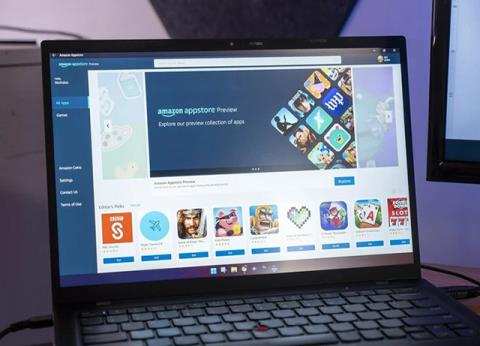
Amazon AppStore офіційно доступний для Windows 11, що дозволяє завантажувати та грати в багато мобільних ігор без підтримки емуляторів Android.
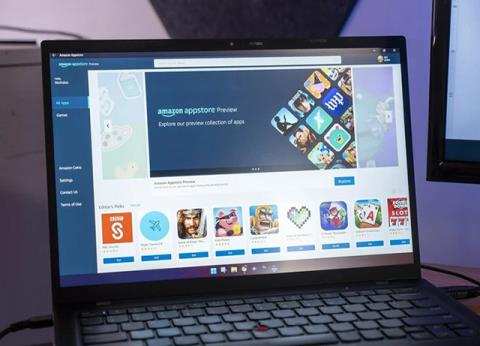
Amazon AppStore тепер офіційно доступний для Windows 11 після тривалого періоду тестування. Користувачі Windows 11 можуть використовувати Amazon AppStore для встановлення та відтворення багатьох мобільних ігор без підтримки емуляторів Android .
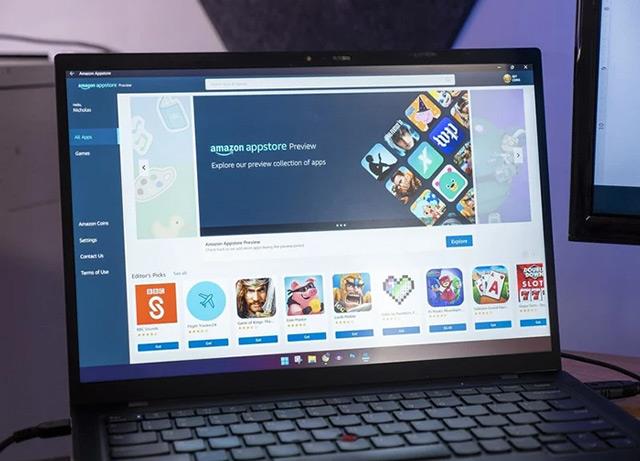
Корпорація Майкрософт об’єдналася з Amazon, щоб створити магазин додатків для Android у Windows 11, який дозволяє користувачам грати в ігри без використання програмного емулятора, наприклад BlueStacks , Memu , LDplayer , NoxPlayer ... Все, що потрібно користувачам. Все, що вам потрібно зробити, це завантажте та встановіть Amazon AppStore на Windows 11.
Щоб мати можливість інсталювати Amazon AppStore у Windows 11, потрібно виконати такі дії:
Крок 1
Перейдіть сюди , щоб безпосередньо відкрити Amazon Appstore у Windows 11. Виберіть Відкрити Microsoft Store
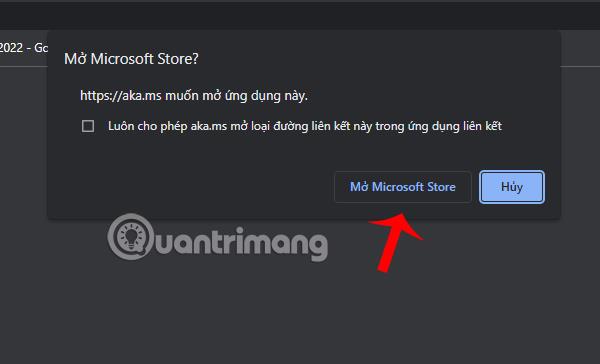
Крок 2
У новому вікні, що відкриється, виберіть «Встановити».
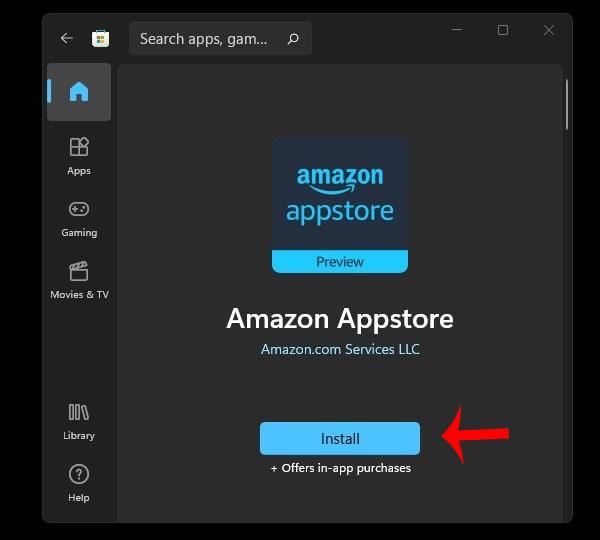
Крок 3
Виберіть Завантажити , розпочнеться процес завантаження та встановлення Amazon Appstore .
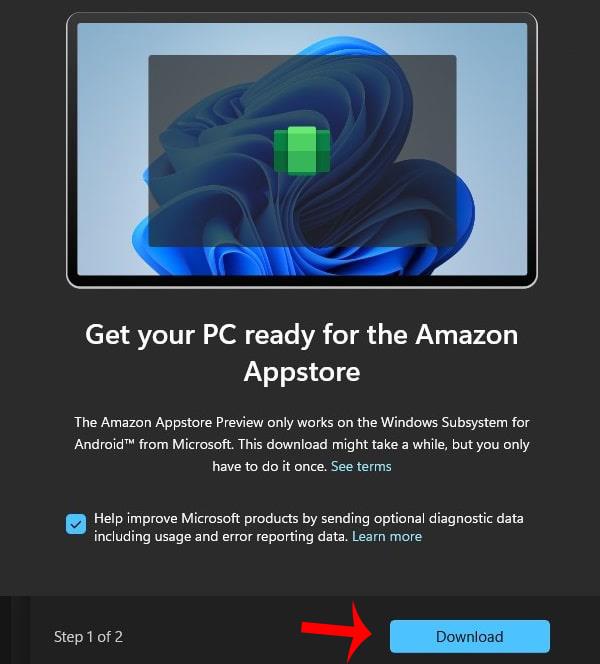
Крок 4
Після завершення встановлення вам потрібно буде увійти у свій обліковий запис Amazon . Якщо у вас уже є обліковий запис, виберіть «Вже клієнт Amazon?» Увійти.
Якщо у вас його немає, створіть обліковий запис на сторінці Створити новий обліковий запис Amazon і створіть обліковий запис для себе.
Крок 5
Змініть VPN на США за допомогою такого програмного забезпечення, як Hotspot Shield. Або скористайтеся одним із запропонованих нижче програм VPN.
Крок 6
Знайдіть і встановіть програми та ігри, якими ви хочете користуватися, в Amazon Appstore і спробуйте їх у Windows 11.
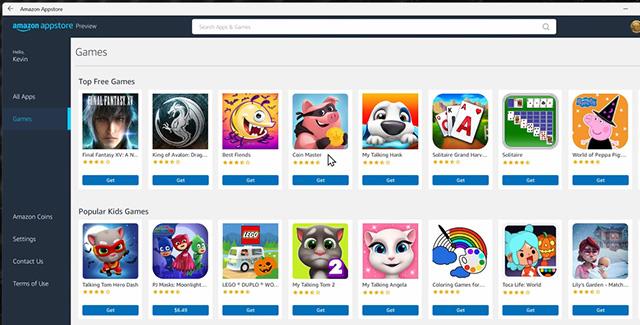
Тож за допомогою лише 6 простих кроків ви зможете швидко завантажити та встановити Amazon AppStore на Windows 11 . Через Amazon Appstore ви можете насолоджуватися багатьма іграми, доступними на Android, без необхідності програмного емулятора, як раніше, надзвичайно зручно та привабливо, чи не так?
Режим кіоску в Windows 10 — це режим для використання лише 1 програми або доступу лише до 1 веб-сайту з гостьовими користувачами.
Цей посібник покаже вам, як змінити або відновити стандартне розташування папки Camera Roll у Windows 10.
Редагування файлу hosts може призвести до того, що ви не зможете отримати доступ до Інтернету, якщо файл змінено неправильно. Наступна стаття допоможе вам редагувати файл hosts у Windows 10.
Зменшення розміру та місткості фотографій полегшить вам обмін або надсилання ними будь-кому. Зокрема, у Windows 10 ви можете пакетно змінювати розмір фотографій за допомогою кількох простих кроків.
Якщо вам не потрібно відображати нещодавно відвідані елементи та місця з міркувань безпеки чи конфіденційності, ви можете легко вимкнути це.
Microsoft щойно випустила ювілейне оновлення Windows 10 із багатьма вдосконаленнями та новими функціями. У цьому новому оновленні ви побачите багато змін. Від підтримки стилуса Windows Ink до підтримки розширень браузера Microsoft Edge, меню «Пуск» і Cortana також були значно покращені.
Одне місце для керування багатьма операціями прямо на панелі завдань.
У Windows 10 ви можете завантажити та встановити шаблони групової політики для керування параметрами Microsoft Edge, і цей посібник покаже вам процес.
Темний режим — це інтерфейс із темним фоном у Windows 10, який допомагає комп’ютеру економити заряд акумулятора та зменшує вплив на очі користувача.
Панель завдань має обмежений простір, і якщо ви регулярно працюєте з кількома програмами, у вас може швидко закінчитися місце, щоб закріпити більше ваших улюблених програм.









